هناك بعض التقنيات والنصائح حول كيفية كتابة اللكنات على نظام Mac. يجب أن تعلم أن كل طريقة لها غرض محدد. قد يمتد الأمر من كونه في الواقع أكثر الأشياء المدهشة في العمل الجاد لكتابة الأحرف دون لمس لوحة المفاتيح حقًا. كذلك ، لكي تعرف كيفية تطوير كفاءة نظامك عن طريق إزالة ملفات اللغة الزائدة عن الحاجة تمامًا.
يمكنك أيضًا إدخال الأحرف بعلامات التشكيل الخاصة بها بثلاث طرق مختلفة. لنبدأ في إجراء فحص إضافي لكل طريقة من الطرق حول كيفية كتابة العلامات على نظام التشغيل Mac.
المحتويات: الجزء 1. استخدام قائمة التشكيلالجزء 2. استخدام المفاتيح الميتةالجزء 3. استخدام عارض الأحرفالجزء 4. كيفية إزالة ملفات اللغة غير الضرورية
الجزء 1. استخدام قائمة التشكيل
لذلك ، إذا كنت تستخدم أحدث إصدارات macOS ، فيمكنك بسهولة كتابة الأحرف المحركة بالضغط مع الاستمرار على مفتاح معين لفترة زمنية طويلة. سيسمح لك ذلك بتنفيذ كيفية كتابة العلامات على نظام Mac. لإحضار قائمة اللهجات ، ما عليك سوى القيام بما يلي:
- اضغط مع الاستمرار على هذا الضغط على حرف داخل لوحة المفاتيح حتى تظهر رموزه البديلة. إذا لم تكن هناك أحرف أخرى متاحة لهذا المفتاح المعين الذي تحتفظ به ، فلن تظهر القائمة.
- ما عليك سوى تحديد الحرف من القائمة بمجرد النقر فوقه. من الأمثلة على ذلك "é".
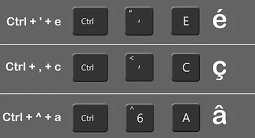
يمكنك أيضًا كتابة الحرف المُعلَّم المطلوب بالنقر فوق مفتاح الرقم المطابق له. يمكن أيضًا استخدام مفاتيح الأسهم لليسار أو لليمين. اضغط على مفتاح المسافة بلوحة المفاتيح عندما تعثر بالفعل على الحرف الذي تريده.
إذا كنت لا تريد كتابة أي شيء ، فاضغط على Esc (escape) لإغلاق القائمة.
هذه الطريقة هي أفضل طريقة لمعرفة طرق كتابة اللكنات على نظام Mac ، وخاصة الإيطالية. إنه يعمل بشكل جيد مع الشخصيات الأكثر شيوعًا ولكن ليس كثيرًا مع الشخصيات الأكثر غرابة. أروع شيء في الواقع هو أنك لست مضطرًا لتذكر مجموعة كبيرة من مجموعات المفاتيح.
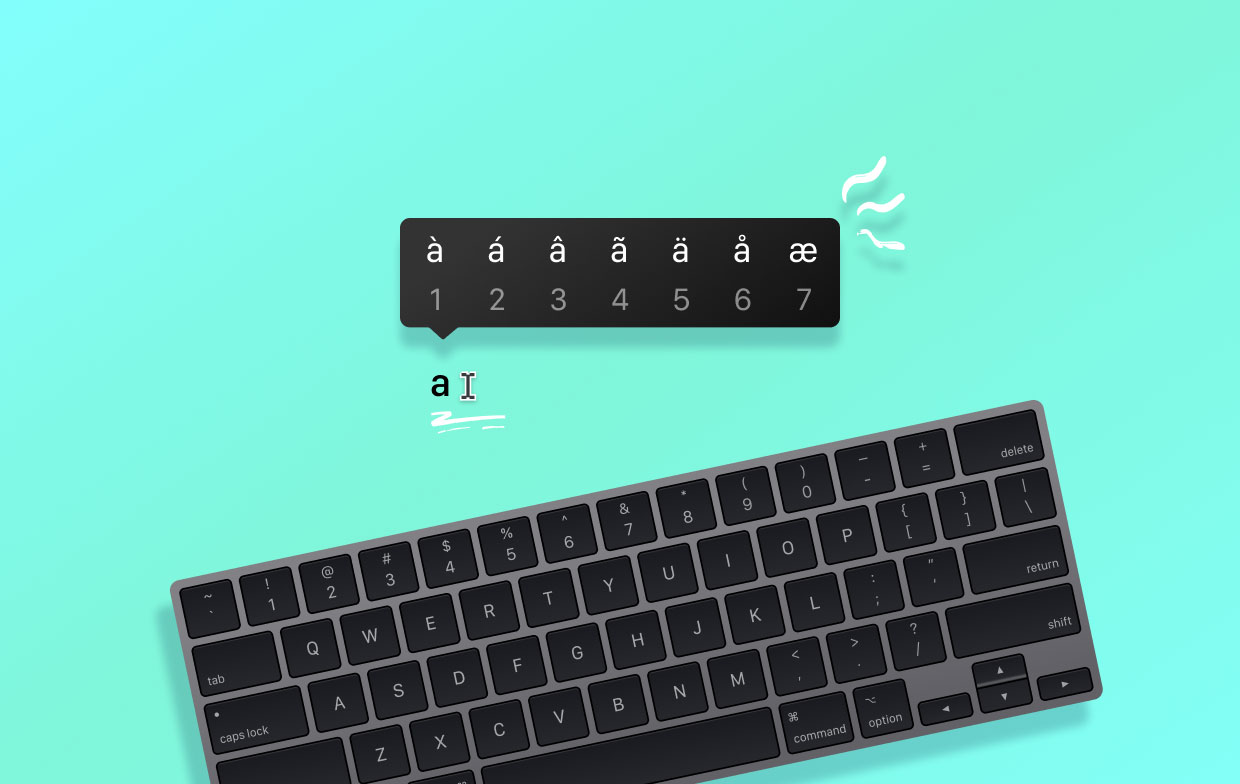
الجزء 2. استخدام المفاتيح الميتة
هذه طريقة أخرى حول كيفية كتابة العلامات على نظام Mac. إذا كنت لا تزال تستخدم الأحرف المحركة في كثير من الأحيان ، فإن إتقان مفاتيح الاختصار المفيدة للغاية هذه قد يوفر لك الكثير من الوقت. فيما يلي كيفية عمل الاختصارات:
- عقد الخيار. سيكون هذا بمثابة مفتاح تعديل محدد. بعد ذلك ، يمكنك الضغط على مفتاح آخر يتوافق بالفعل مع علامة معينة.
- الآن ، عندما تظهر معاينة اللكنة ، يجب عليك الآن تحرير المفاتيح المعينة التي تحتفظ بها. بعد ذلك ، أدخل الحرف الذي ترغب في إضافة لهجتك إليه.
قد تبدو المفاتيح التي تعتبر ميتة صعبة في البداية ، ومع ذلك ، بعد فترة ، ستشعر بأنها طبيعية جدًا. تحقق من لوحة المفاتيح لتحديد مكان وضع كل لهجاتك المحتملة على تخطيط لوحة المفاتيح.
- في الجانب الأيمن من شريط القائمة ، اختر خيار الإدخال.
- لفتح نافذة جديدة تعرض تخطيط لوحة المفاتيح بوضوح ، اختر النافذة التي تحمل اسم Show Keyboard Viewer. اعتمادًا على مصدر الإدخال الخاص بك ، سيتم عرض لوحة المفاتيح.
- لتمييز المفاتيح الميتة المحددة الخاصة بك ، اضغط باستمرار على مفتاح الخيار (يتم عرضها باللون البرتقالي).
إليك نصيحة قد تكون مفيدة:
- قم بزيارة قائمة Apple.
- ثم حدد خيار تفضيلات النظام.
- بعد ذلك ، اضغط على أيقونة لوحة المفاتيح.
- إذا لم تتمكن من تحديد موقع أمر "إظهار عارض لوحة المفاتيح" في قائمة الإدخال ، فيجب عليك الانتقال إلى علامة التبويب "لوحة المفاتيح". الآن ، حدد المربع المسمى "إظهار عارض لوحة المفاتيح والرموز التعبيرية في شريط القائمة".
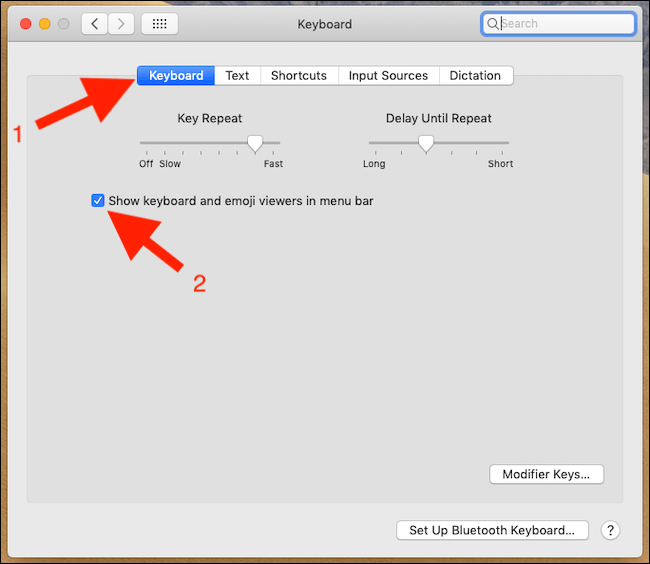
الجزء 3. استخدام عارض الأحرف
عارض الأحرف أمر مفيد جدا. سيساعدك على كيفية كتابة اللهجات على نظام Mac. بينما يتم استخدام هذا الأسلوب بشكل متكرر لإدراج الرموز التعبيرية في الرسائل ، فهو أكثر بكثير من مجرد إدراج وجوه ورموز مضحكة. إليك كيفية تطبيقه:
- أدخل نقطة الموقع حيث تريد ظهور الحرف في النص.
- لتشغيل عارض الأحرف ، استخدم CMD + CTRL + SPACE. بخلاف ذلك ، إذا اخترت مؤخرًا خيار عرض هذا الأمر في قائمة الإدخال ، فحدد إظهار الرموز التعبيرية والرموز.
- لعرض الفئات الإضافية ، انقر فوق الزر توسيع في الجزء الأيمن العلوي.
- لفتح قائمة من الأحرف المعلمة ، حدد اللاتينية من الشريط الجانبي على اليسار.
- حدد الشخص الذي تفضل إدراجه في المستند بالنقر فوقه مرتين.
الجزء 4. كيفية إزالة ملفات اللغة غير الضرورية
تم تصميم غالبية البرامج الموجودة على جهاز Mac الخاص بك للعمل في أسواق مختلفة في جميع أنحاء العالم. هذا يعني أن كل تطبيق من هذه التطبيقات يتضمن عشرات من ملفات اللغة ، والمعروفة أيضًا باسم الترجمة ، والتي تُستخدم لإظهار البرنامج بلغة المستخدم الأصلية.
نظرًا لأنك لا تتحدث معظم هذه اللغات ، فإن هذه الملفات تفسد جهاز Mac الخاص بك. لحسن الحظ ، يمكنك إزالتها بأمان باستخدام PowerMyMac من iMyMac.

يحتوي هذا البرنامج على أ نظافة غير المرغوب فيه التي ينظف جهاز Mac الخاص بك من الملفات غير الضرورية ويوضح كيف يمكنك تسريع نظامك ببضع نقرات. يمكن PowerMyMac إزالة ملفات اللغة غير الضرورية وسوف يخفض الوزن الزائد و حافظ على أداء جهاز Mac الخاص بك في القمة.
تحدثت هذه المقالة عن كيفية كتابة علامات التشكيل على نظام Mac. يقدم طرقًا مختلفة يمكنك استخدامها في كتابة اللهجات على Mac. بهذه الطريقة ، يمكنك استخدامه وقتما تشاء. بالإضافة إلى ذلك ، نترك بعض النصائح والبرامج حيث يمكنك استخدامها إذا كانت ملفاتك تشوش على جهاز Mac الخاص بك.



